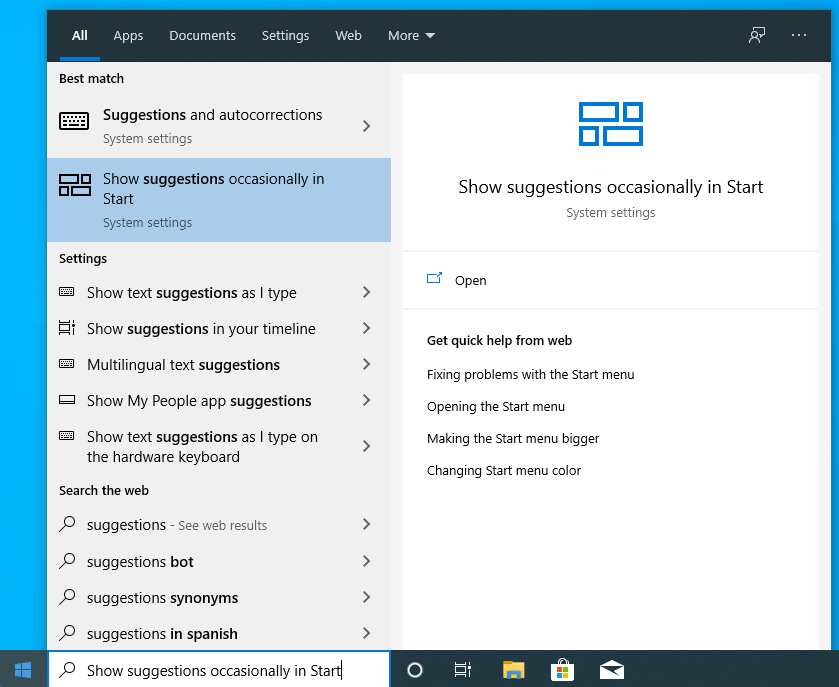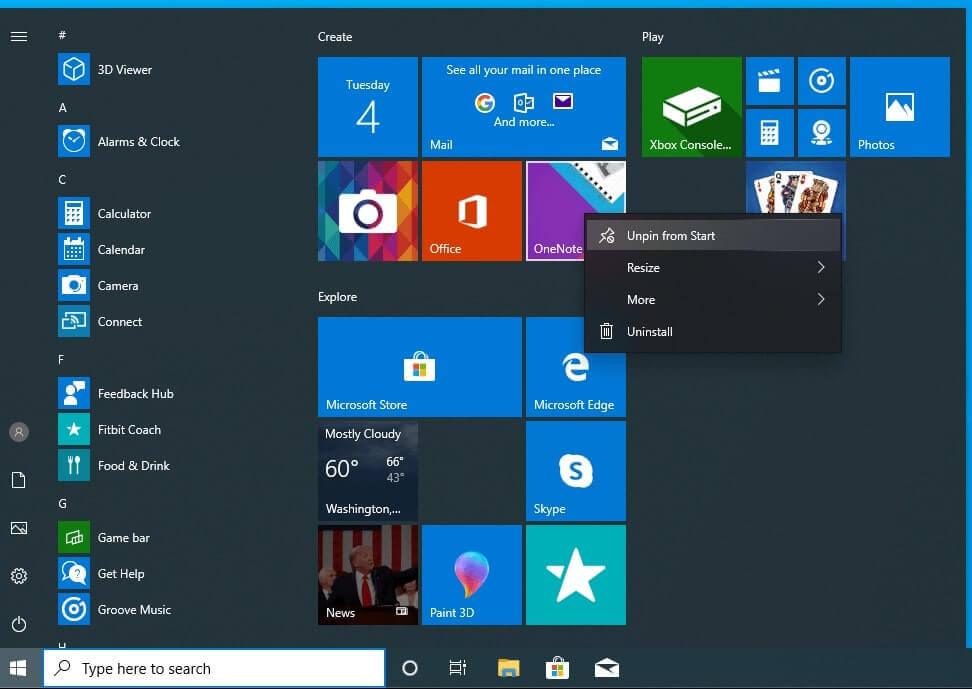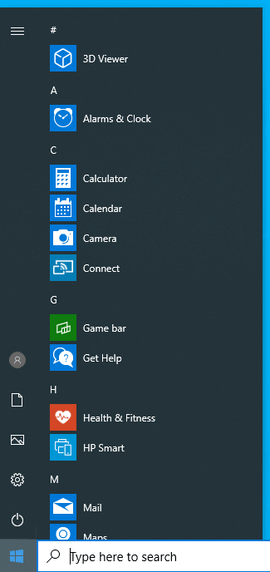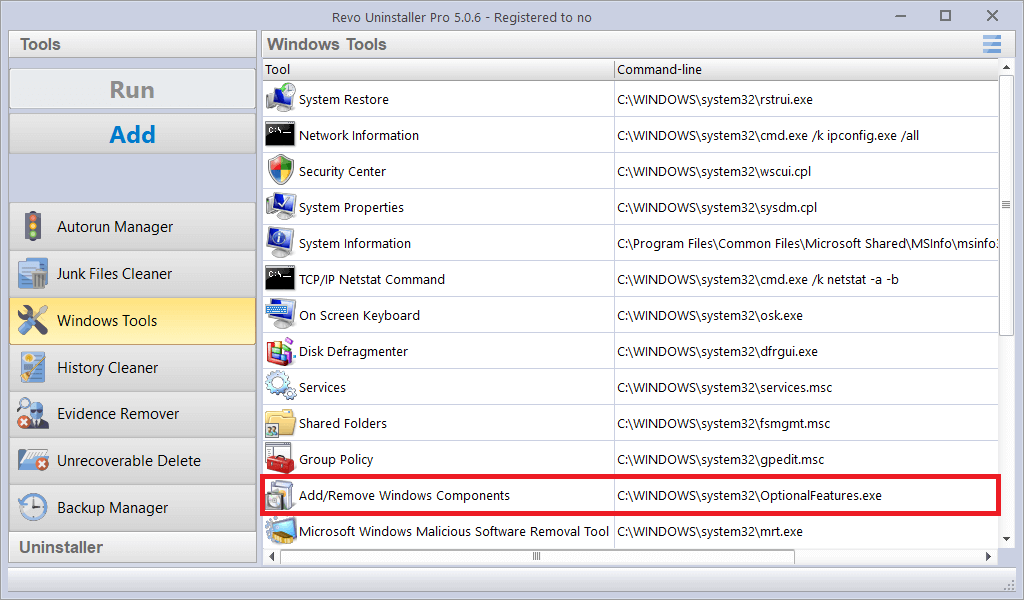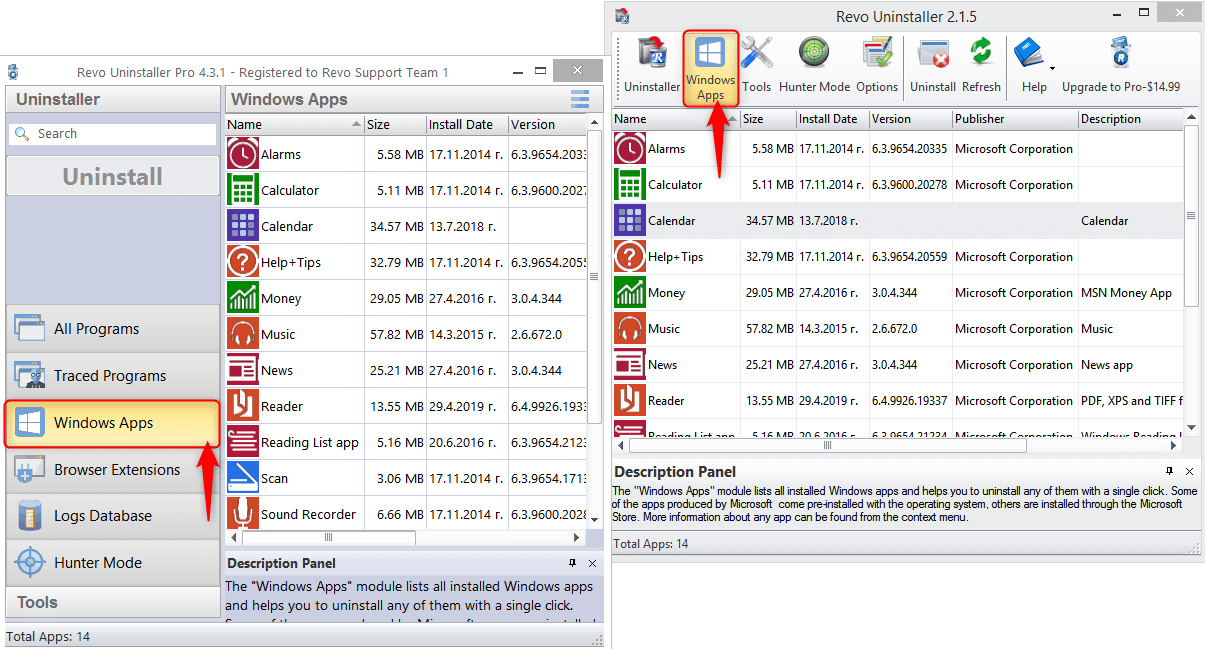Cum remediem: 0xcaa80000 Microsoft Teams Error
Eroarea 0xcaa80000 în Microsoft Teams apare de obicei din cauza problemelor de autentificare sau conexiune cu serverele Microsoft. Urmează acești pași pentru a o remedia:
🔹 1. Verifică conexiunea la internet
- Asigură-te că ai o conexiune stabilă
- Încearcă să repornești routerul sau să folosești o altă rețea
🔹 2. Repornește Microsoft Teams și verifică actualizările
- Închide Microsoft Teams complet (Ctrl + Shift + Esc → Task Manager → Închide Teams)
- Redeschide aplicația și verifică dacă există actualizări:
- Apasă pe trei puncte (…) în dreapta sus
- Selectează Check for updates
🔹 3. Șterge cache-ul Microsoft Teams
- Închide Microsoft Teams
- Apasă Win + R, scrie
%appdata%\Microsoft\Teamsși apasă Enter - Șterge toate fișierele din acel folder
- Redeschide Teams și autentifică-te din nou
🔹 4. Verifică setările de autentificare (Azure AD și contul Microsoft)
- Dacă folosești un cont de organizație, este posibil ca autentificarea să fie blocată de Azure Active Directory (Azure AD)
- Conectează-te la portalul Microsoft 365 și verifică dacă ai probleme de autentificare
- Dacă problema persistă, contactează administratorul IT pentru a verifica politica de autentificare
🔹 5. Dezactivează Proxy/VPN (dacă este activat)
- Dacă folosești un VPN sau un Proxy, dezactivează-l temporar și încearcă să te conectezi din nou.
- Unele rețele corporative pot bloca accesul la serverele Microsoft Teams.
🔹 6. Resetează setările de rețea
Dacă problema persistă, încearcă să resetezi setările de rețea:
- Deschide Command Prompt (CMD) ca administrator
- Rulează următoarele comenzi una câte una:
- Repornește computerul și încearcă din nou.
🔹 7. Reinstalează Microsoft Teams
Dacă nimic nu funcționează, încearcă o reinstalare completă:
- Dezinstalează Microsoft Teams din Settings > Apps > Installed Apps
- Șterge folderul
%appdata%\Microsoft\Teamsmanual - Reinstalează cea mai recentă versiune de Teams de pe site-ul oficial.